Steam ではフレンドがログインしたりゲームを開始した時など、画面右下に通知で知らせてくれる機能がある。

フレンドの行動に合わせて自分もゲームを開始するなどできる為便利ではあるが、ゲーム中に通知が来るとゲーム内の表示に被ってしまう為、邪魔と感じる事も多い。ゲーム画面の右下は FPS や TPS ではマップや装備中の武器などが表示されている事が多く、通知によって見えない事が多く邪魔だ。
そんな邪魔な Steam の通知の設定を変更する方法を紹介する。
Steam の通知機能の有効/無効を切り替える方法(2018年7月版)
2018年7月に Steam のアップデートが入り設定方法が変わってしまったので紹介しよう。新しいバージョンでは Steam のフレンド欄を開き、右上の歯車マークを押す。
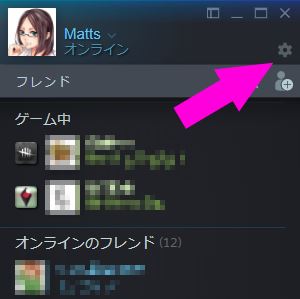
そうすると以下のように設定画面が開く。左側のメニューより「通知」を選択すると通知の設定を行う画面が表示される。
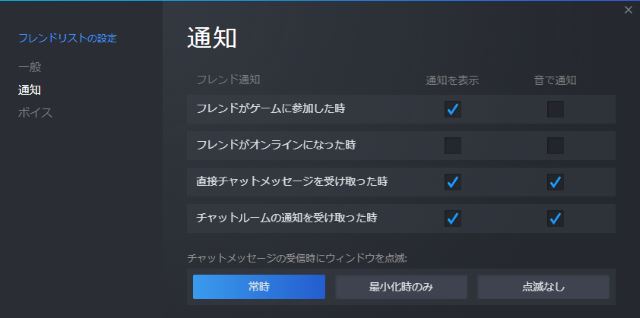
ここから各項目について有効/無効を切り替えられる。
設定できるのは「フレンドがゲームに参加した時」「フレンドがオンラインになった時」「直接チャットメッセージを受け取った時」「チャットルームの通知を受け取った時」の4種類。それぞれ「通知を表示」と「音で通知」の二種類を有効/無効を切り替えられる。その下の「チャットメッセージの受診時にウインドウを点滅」ではウインドウを点滅させる条件を指定可能だ」
設定する場所が変わっただけで設定できる内容は特に変わらないようだ。
Steam の通知機能の有効/無効を切り替える方法(旧バージョン)
Steam を起動したらウインドウ左上の「Steam」メニューより「設定」を選択し、「フレンド」の項目を開く。
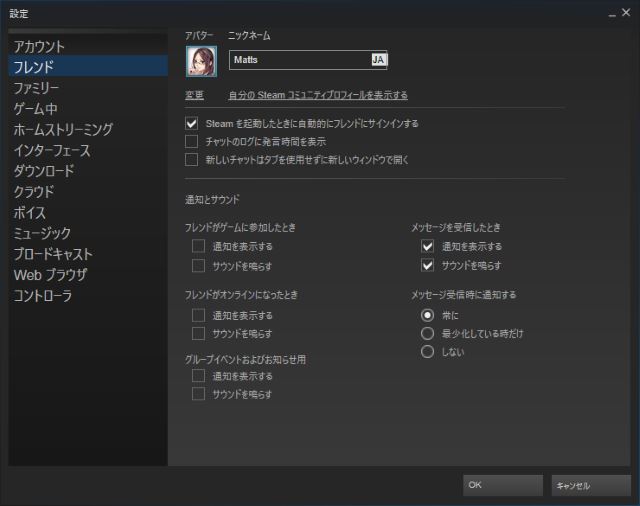
そうするとこのような画面が表示されると思う。画面右側の半分から下に「通知とサウンド」という項目がある。ここから通知の設定を種類毎に変更する事が可能だ。
通知の種類は以下の4種類。
- フレンドがゲームに参加したとき
- フレンドがオンラインになったとき
- グループイベントおよびお知らせ用
- メッセージを受信したとき
通知が不要であれば、各項目にある「通知を表示する」と「サウンドを鳴らす」の項目のチェックを外し右下の「OK」ボタンを押すだけだ。
フレンド関連以外の通知では「設定」の「ゲーム中」に「スクリーンショットを撮影したとき」という項目があり、同じように「通知を表示する」「サウンドを鳴らす」の設定ができる。

フレンドが多ければそれだけ通知が増えてゲーム中邪魔になる事が多い。メッセージ受信以外の通知はオフにしておくと快適にゲームをプレイできそうだ。

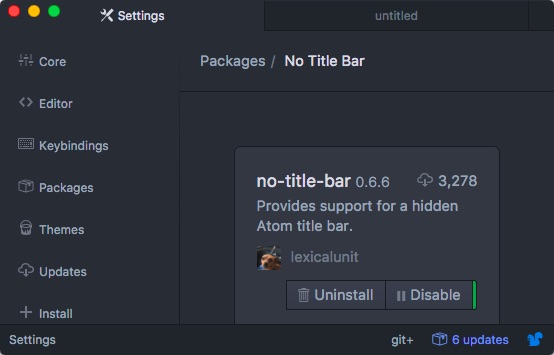

コメント